
FoneCopy(手机数据传输工具)
v1.2.10 电脑版- 软件大小:53.9 MB
- 软件语言:英文
- 更新时间:2024-09-21
- 软件类型:国外软件 / 文件共享
- 运行环境:WinXP, Win7, Win8, Win10, WinAll
- 软件授权:免费软件
- 官方主页:https://www.aiseesoft.com/
- 软件等级 :
- 介绍说明
- 下载地址
- 精品推荐
- 相关软件
- 网友评论
FoneCopy提供手机数据传输功能,可以通过这款软件直接将两台手机的数据复制,例如您需要更换新的手机,可以在这款软件将旧手机上的数据发送到新手机使用,这样在新的手机就可以继续使用联系人,使用照片,使用其他媒体文件,避免新手机的没有任何数据;FoneCopy可以自动识别手机上的数据,可以完整复制数据到新的手机使用,支持安卓和苹果设备传输,让更换手机的朋友可以继续使用旧手机保存的媒体数据,需要就可以下载体验!
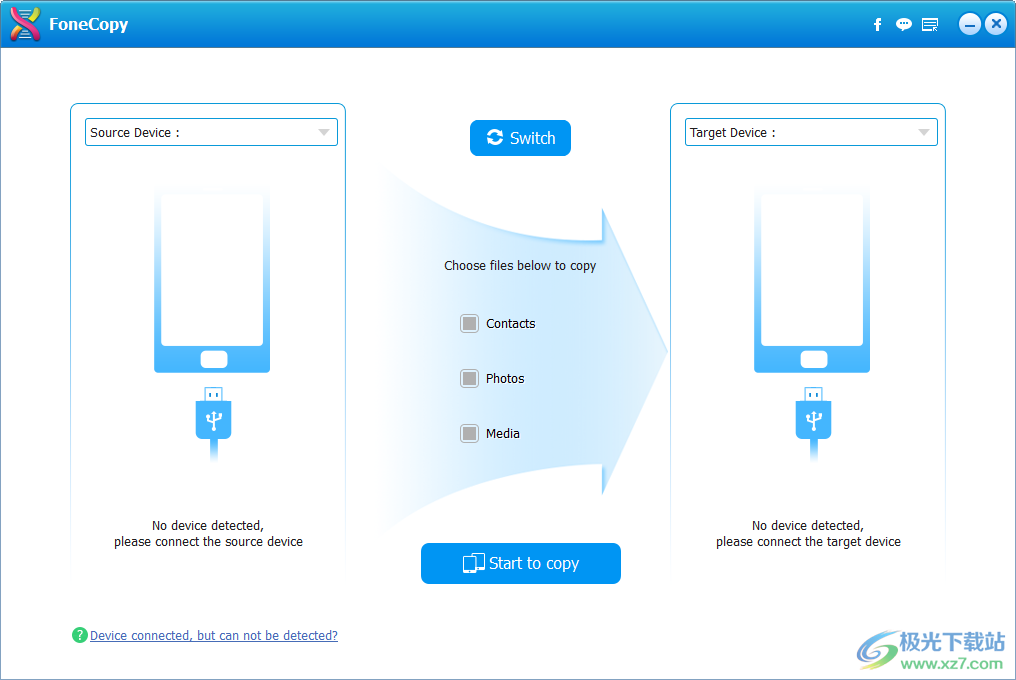
软件功能
1.只需一步即可将媒体文件、照片和联系人从iOS/Android设备导入到iOS设备。
2.一键将媒体文件、照片和联系人从iOS/Android传输到Android。
3.传输前是否擦除目标设备数据
4.切换源设备和目标设备
5.可选择复制联系人、照片或媒体
6.支持所有iOS设备,如iPad、iPhone、iPod。(iOS 6或更高版本,包括iOS 8)
软件特色
1、FoneCopy为用户提供更方便的数据复制方式
2、直接将手机的数据复制到新的手机,实现更方便的数据传输
3、如果你需要对旧手机的数据批量传输到新的手机就可以在FoneCopy软件操作
4、将两台手机连接到软件就可以点击开始复制按钮
5、没有多余的设置内容,仅仅为手机传输开发,轻松复制手机数据到新的设备
6、需要更换设备或者备份数据就可以在FoneCopy软件上操作
7、附加官方教程,保证每个用户都可以学习使用FoneCopy软件
8、FoneCopy提供补丁,激活主程序就可以免费使用数据传输功能
使用方法
1、将FoneCopy直接安装到电脑,点击next
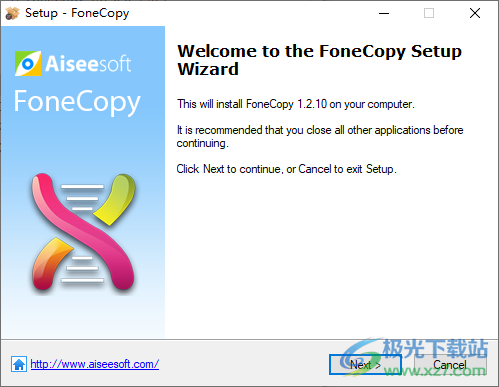
2、设置软件的安装地址C:Program Files (x86)Aiseesoft StudioFoneCopy
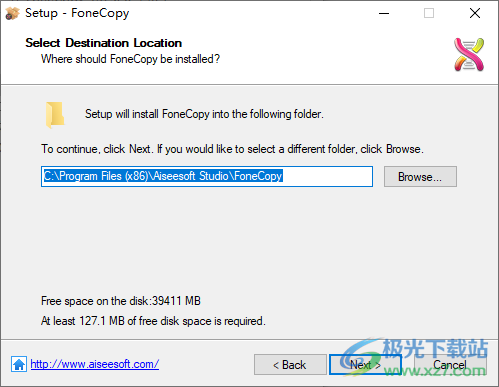
3、将补丁Framework.dll复制到软件的安装地址替换完成激活
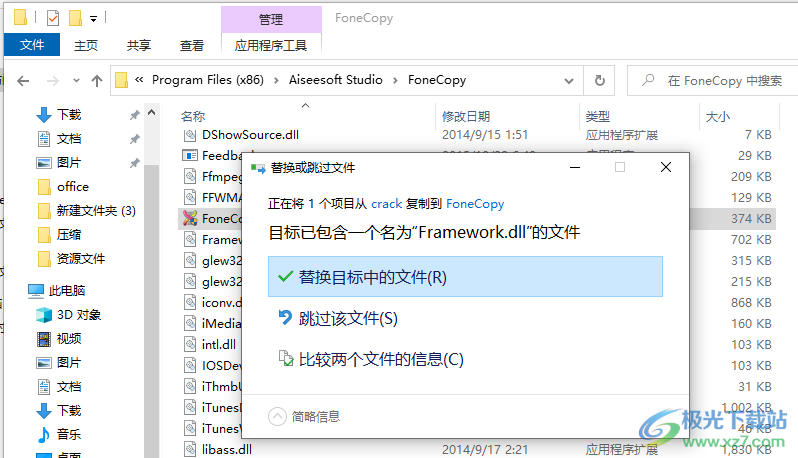
4、打开软件提示
请下载最新版本的itunes,以确保您的设备可以与该程序连接。
1.从苹果官方网站下载最新版本的iTunes。
2.安装最新的iTunes后,请重新启动程序。
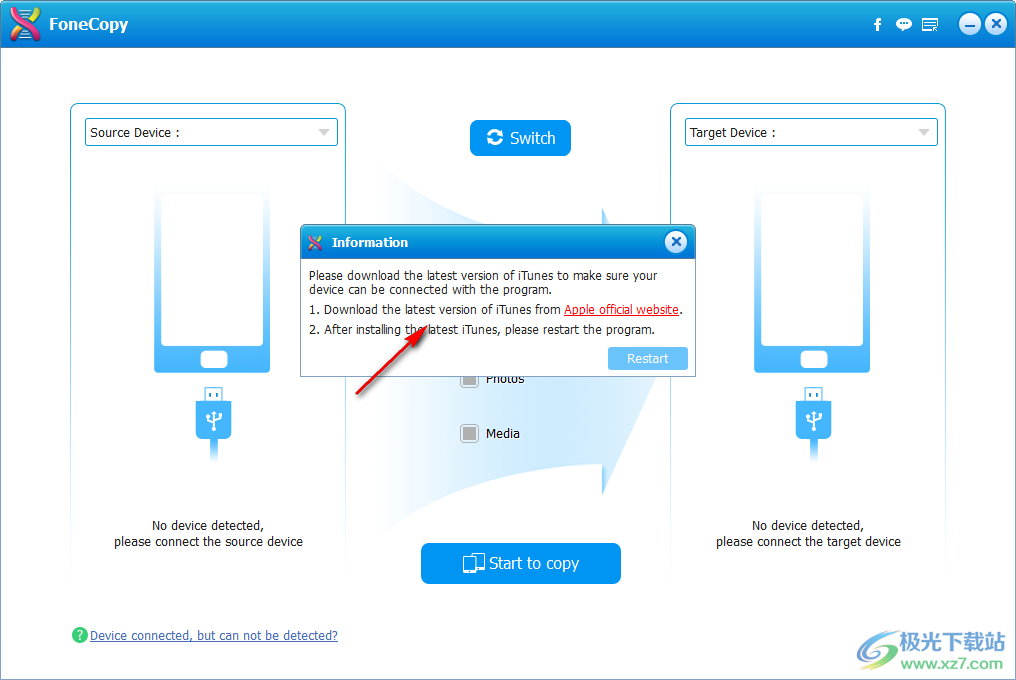
5、提示新版本升级,保持当前破解版就可以了,不要升级到最新版
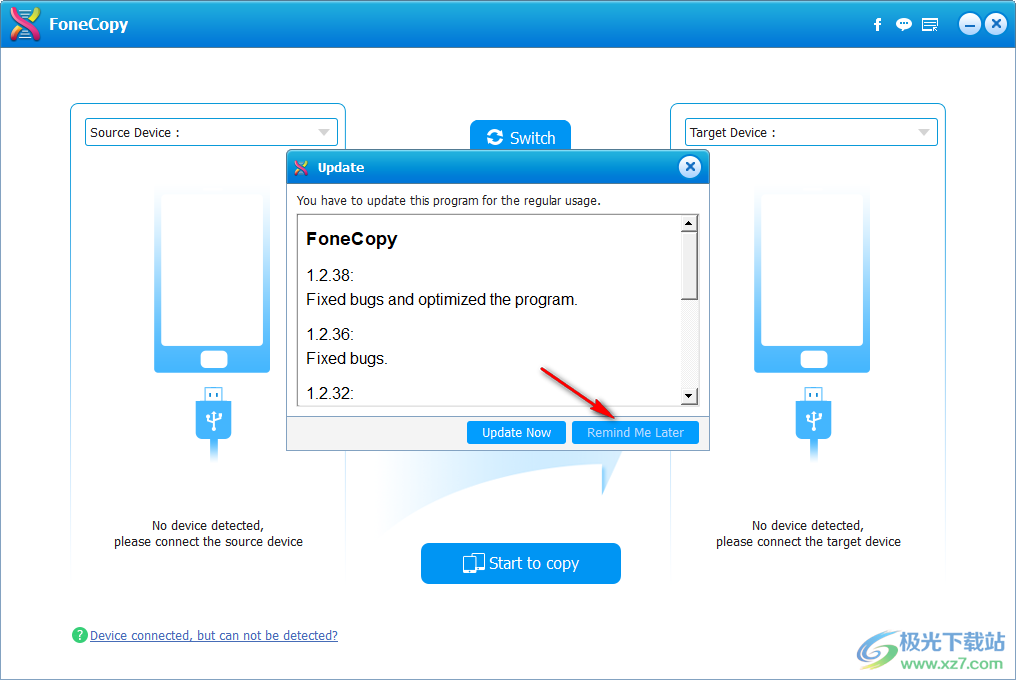
6、FoneCopy不提供中文界面,可以点击F1直接打开官方网站查看如何传输数据
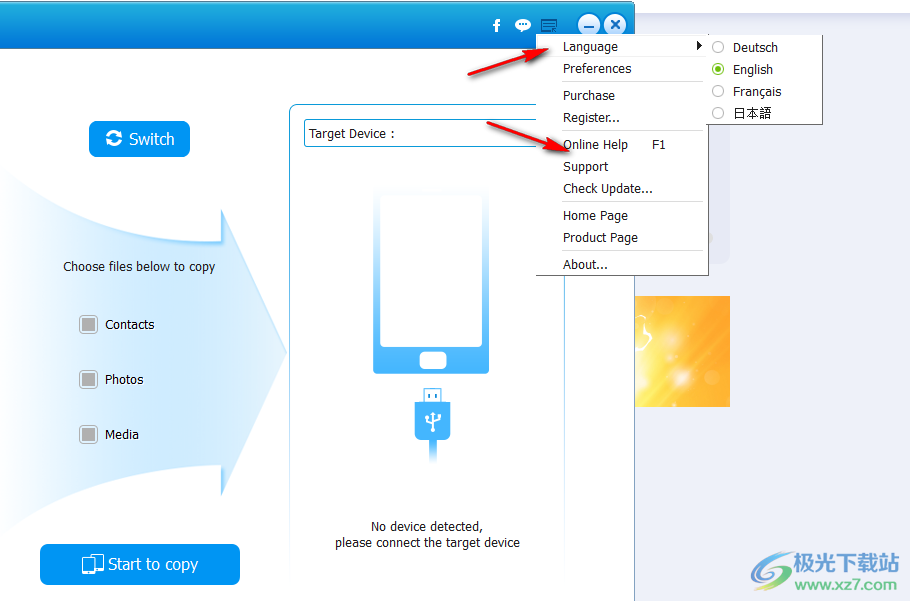
7、软件操作非常简单,在左侧连接到需要传输数据的手机,在右侧连接到接收数据的手机
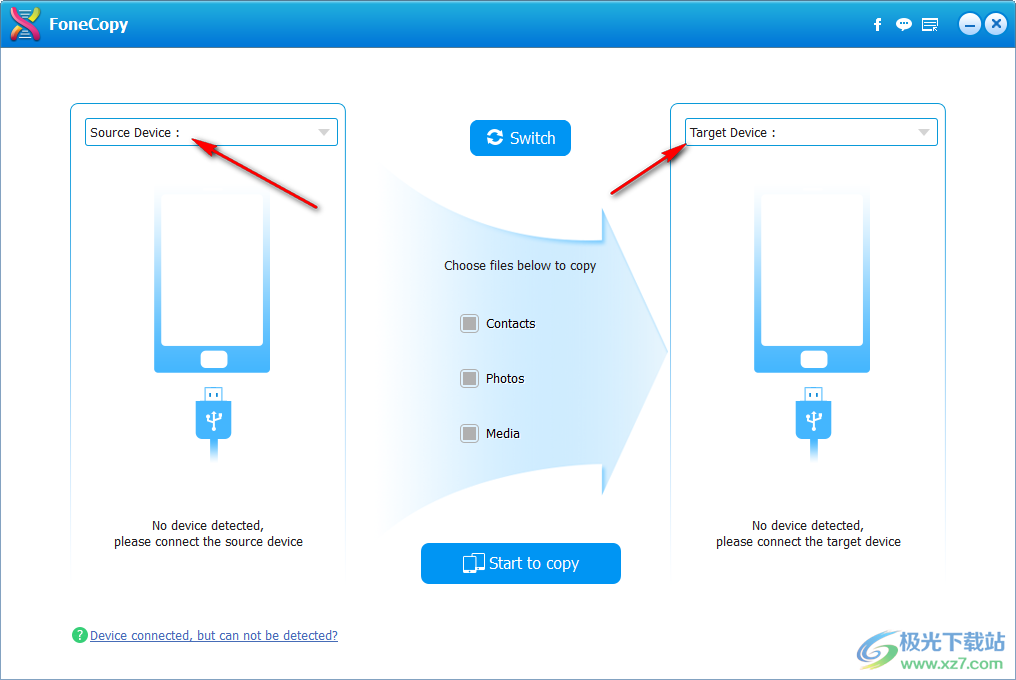
8、在软件界面选择Contacts联系人、Photos相片、Media媒体,点击Start to copy开始复制数据
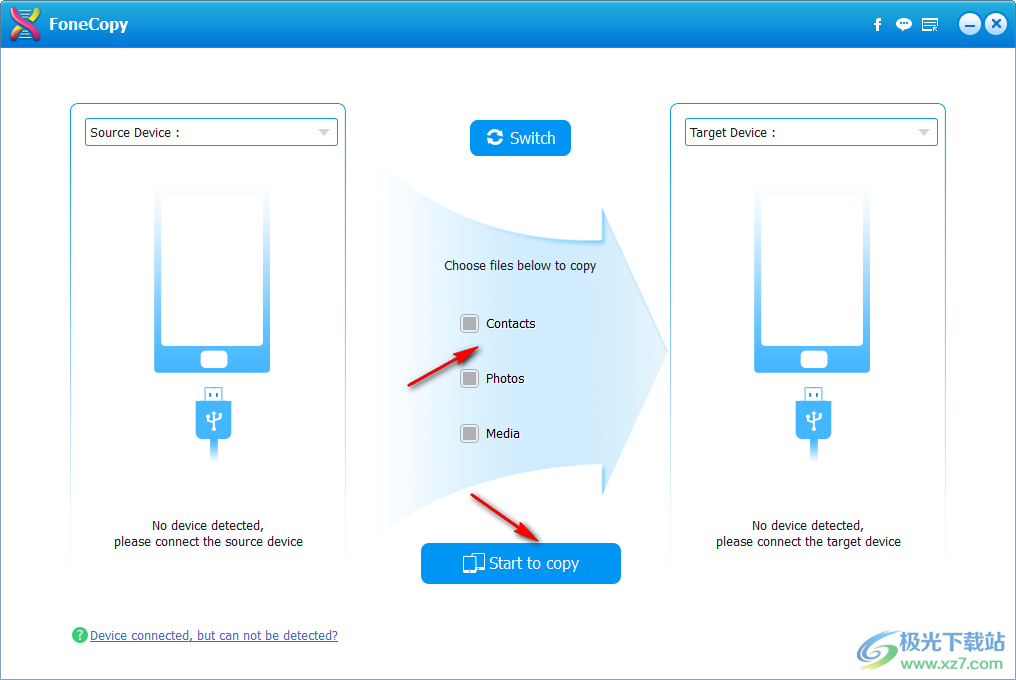
官方教程
将文件从Android传输到iOS设备
步骤1。运行FoneCopy,通过USB逐一将设备连接到计算机。第一个设备将被识别为源设备,第二个设备将识别为目标设备。
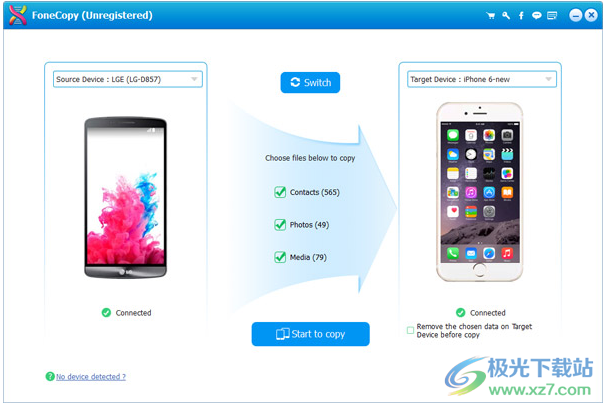
步骤2。选择要复制的文件,然后单击“开始复制”按钮将文件从Android设备传输到iOS设备。
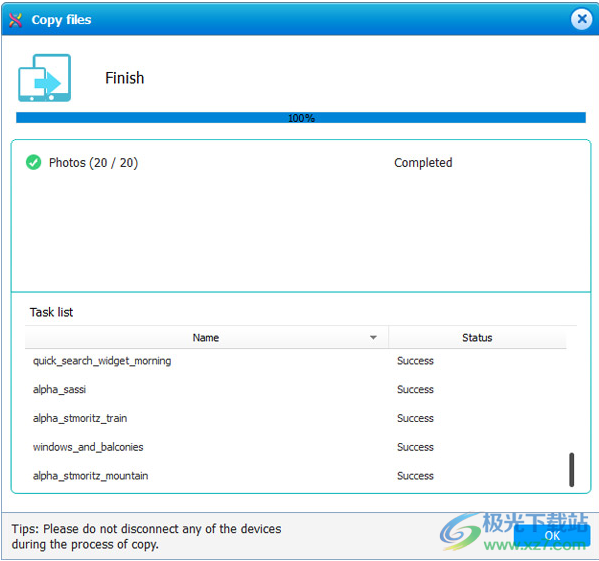
将文件从Android传输到Android设备
步骤1。运行FoneCopy,通过USB电缆将Android设备连接到计算机。您可以单击“Swtich”更改设备的位置。
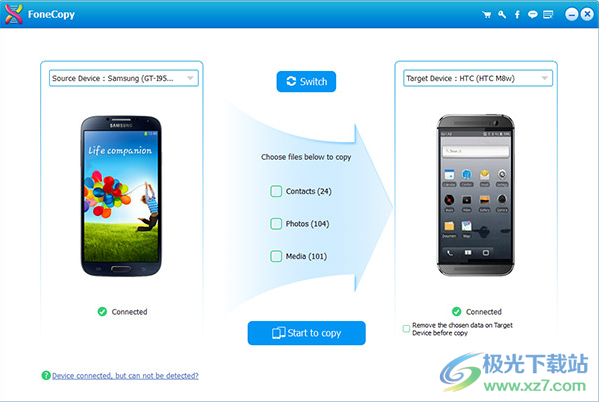
步骤2。选择要传输的文件类型,然后单击“开始复制”。
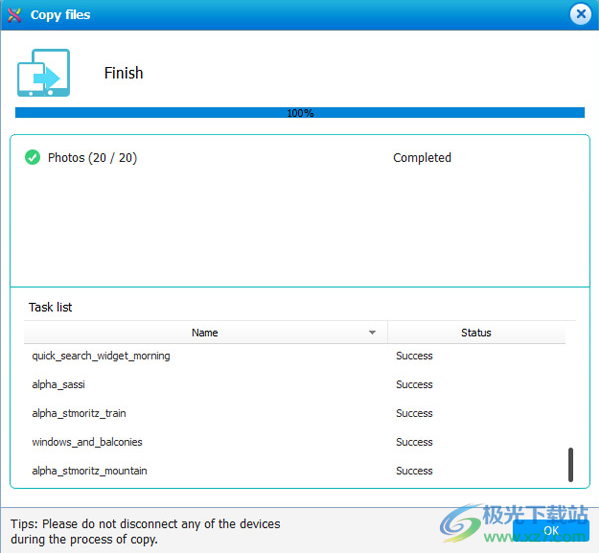
下载地址
- Pc版
FoneCopy(手机数据传输工具) v1.2.10
本类排名
本类推荐
装机必备
换一批- 聊天
- qq电脑版
- 微信电脑版
- yy语音
- skype
- 视频
- 腾讯视频
- 爱奇艺
- 优酷视频
- 芒果tv
- 剪辑
- 爱剪辑
- 剪映
- 会声会影
- adobe premiere
- 音乐
- qq音乐
- 网易云音乐
- 酷狗音乐
- 酷我音乐
- 浏览器
- 360浏览器
- 谷歌浏览器
- 火狐浏览器
- ie浏览器
- 办公
- 钉钉
- 企业微信
- wps
- office
- 输入法
- 搜狗输入法
- qq输入法
- 五笔输入法
- 讯飞输入法
- 压缩
- 360压缩
- winrar
- winzip
- 7z解压软件
- 翻译
- 谷歌翻译
- 百度翻译
- 金山翻译
- 英译汉软件
- 杀毒
- 360杀毒
- 360安全卫士
- 火绒软件
- 腾讯电脑管家
- p图
- 美图秀秀
- photoshop
- 光影魔术手
- lightroom
- 编程
- python
- c语言软件
- java开发工具
- vc6.0
- 网盘
- 百度网盘
- 阿里云盘
- 115网盘
- 天翼云盘
- 下载
- 迅雷
- qq旋风
- 电驴
- utorrent
- 证券
- 华泰证券
- 广发证券
- 方正证券
- 西南证券
- 邮箱
- qq邮箱
- outlook
- 阿里邮箱
- icloud
- 驱动
- 驱动精灵
- 驱动人生
- 网卡驱动
- 打印机驱动
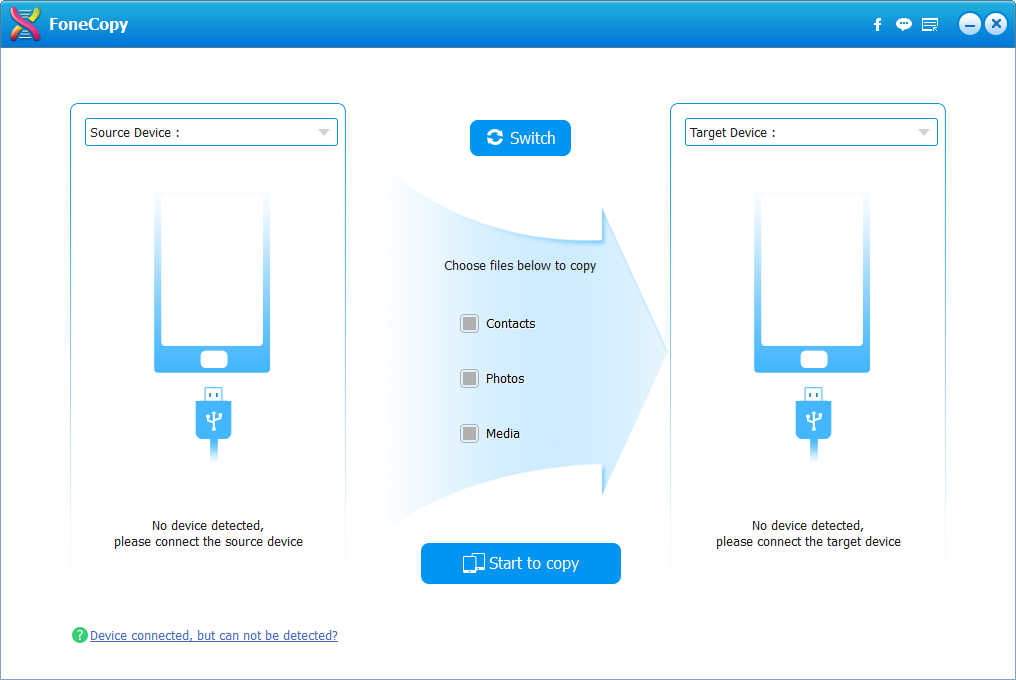


































网友评论